现在的办公工具种类多样,最常用的就是wps了,不过大家在传输wps文件时最好转换成pdf格式,这样你的数据就不会被容易篡改。那么如何将wps的文件转换成pdf格式呢?接下来小编将会使用风云PDF转换器软件进行操作,小伙伴们只需跟着步骤操作就能完成转换,一起往下看看吧!

wps怎么转换成pdf格式第一步首先大家需要先下载并安装风云PDF转换器软件,然后打开软件进入功能页面。接下来点击文件转PDF功能,会自动跳转到操作栏。
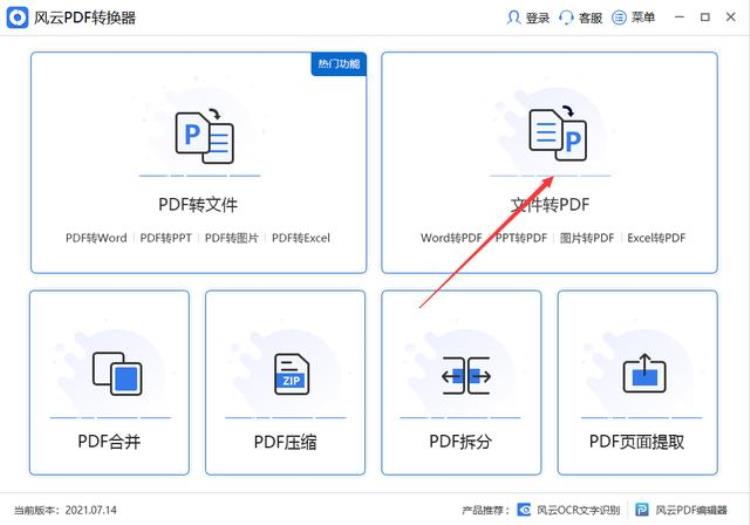
第二步首先选择你的文件类型,这款软件支持word、excel、ppt、图片,你可以将这些文件格式转换为PDF。点击“添加文件”或者直接将文件拖到此处,接下来就能转换。
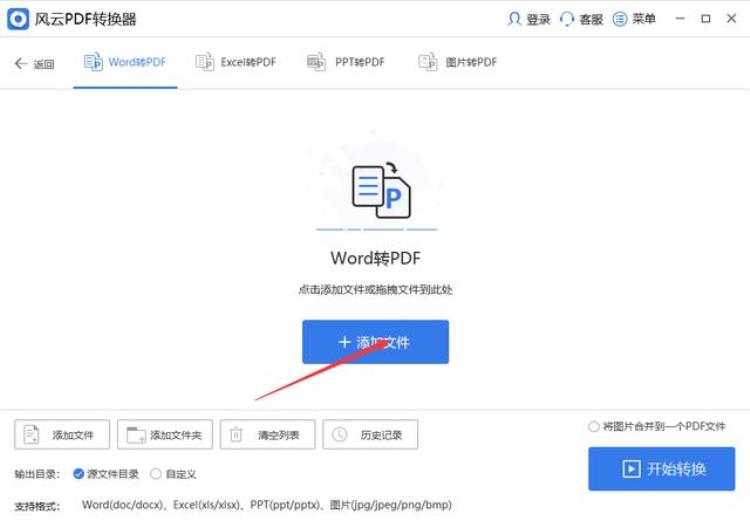
第三步首先选择需要转换的文件,如图所示,然后点击打开,你就能在风云PDF转换器软件中看到这个文件。
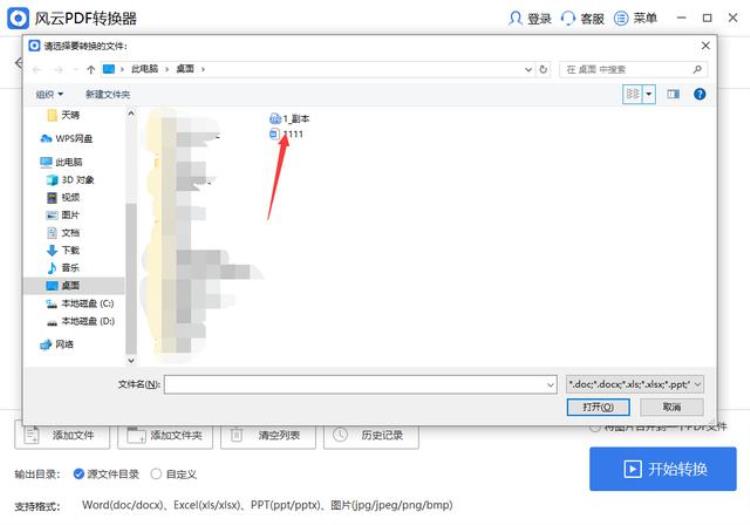
第四步确认转换后文件的保存位置,大家可以直接点击源文件目录,或者重新建保存位置。
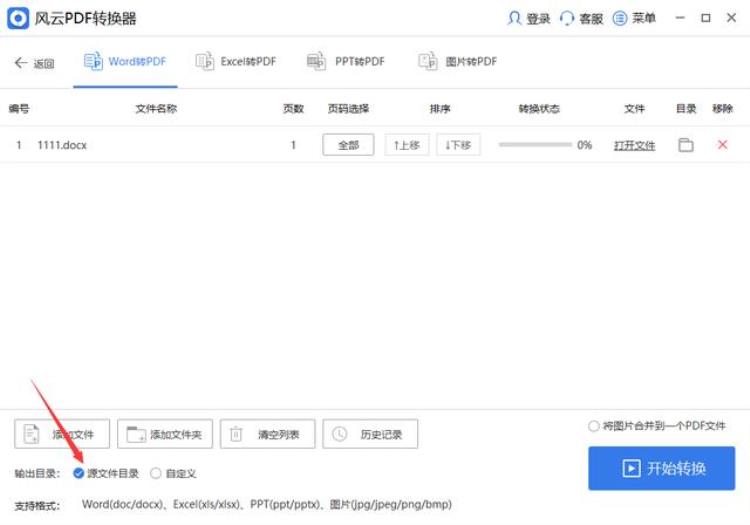
第五步点击将图片合并到一个pdf文件,这样你就能方便查找,避免其它转换的图片丢失。
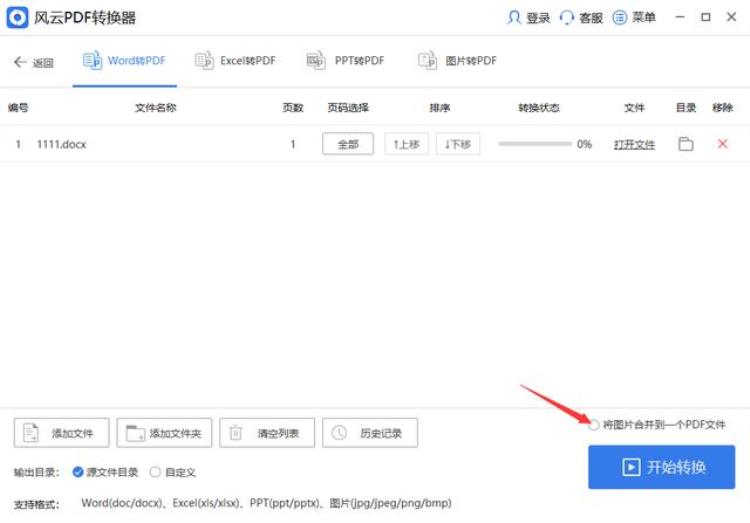
第六步点击开始转换,只需稍等片刻就能转换好,速度非常快。
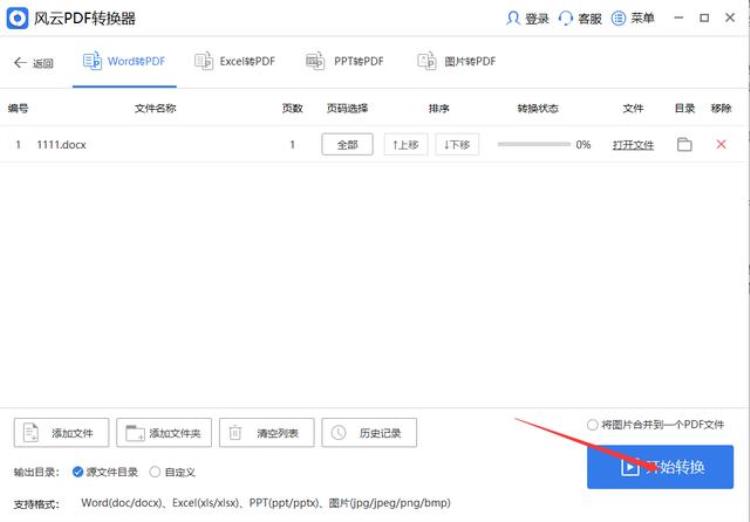
第七步当转换状态达到100%时,点击文件目录就能查看到转换的文件了。
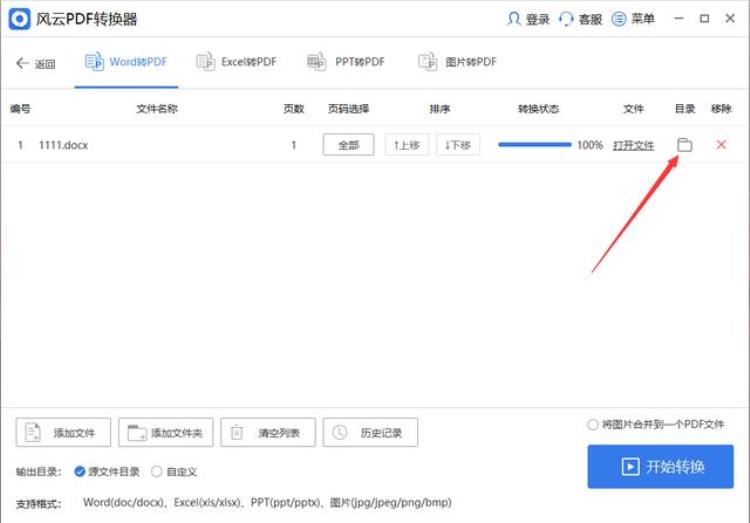
第八步如果想继续转换文件,可以直接点击下方“添加文件”,不过注意如果是其它格式的文件要提前选择导航栏上面的格式,然后大家就能单个或者批量转换啦。
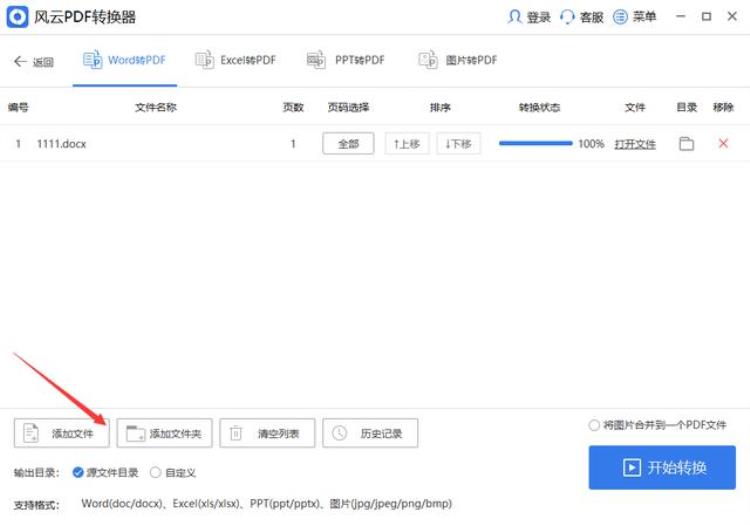
以上就是今天全部的内容了,看完wps怎么转换成pdf格式的教程后,你是不是也会了呢?大家在平时办公或者学习中,可以将wps文件转换成pdf格式,这样容易查看,也不用担心数据会被修改,赶快自己试一试吧!




 登录
登录
